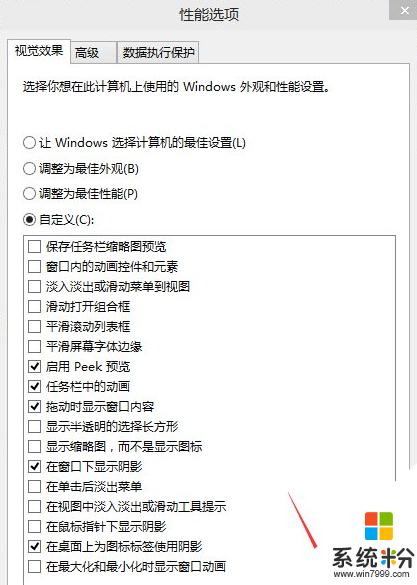win10家庭版视觉效果调整方法
发布时间:2016-08-01 15:57:52 浏览数:
win10家庭版用户对于系统的视觉效果不是很满意,想自己做下调整,但是由于刚升级不久,对于系统的调整方法不是很清楚。下面小编就跟大家说说win10家庭版视觉效果调整方法,有需要的用户可以看看。
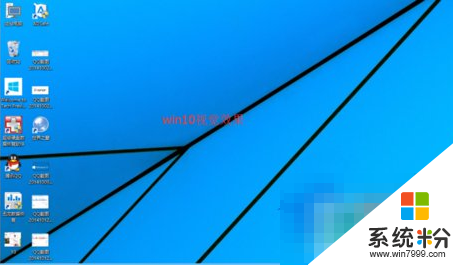
win10家庭版视觉效果调整方法:
1、首先我们点击“这台电脑”,然后选择属性。如图。
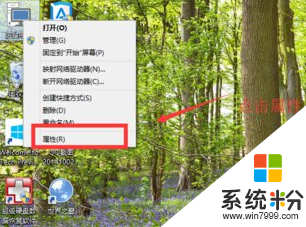
第二步、我们在属性中可以看到很多选择,我们选择“高级系统设置”。如图。
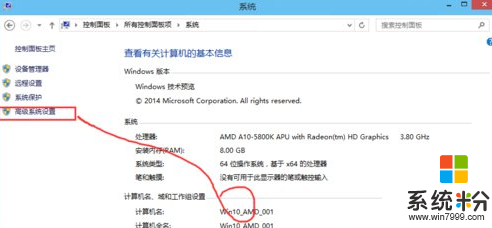
第三步、然后如图示,我们选择“设置”。
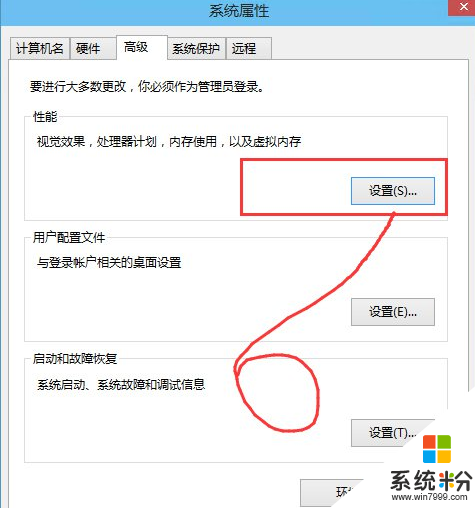
第四步、我们进来就可以看到视觉效果里面有很多选项。我们可以看到系统自动勾选的是“让windows 选择计算机的最佳设置”。
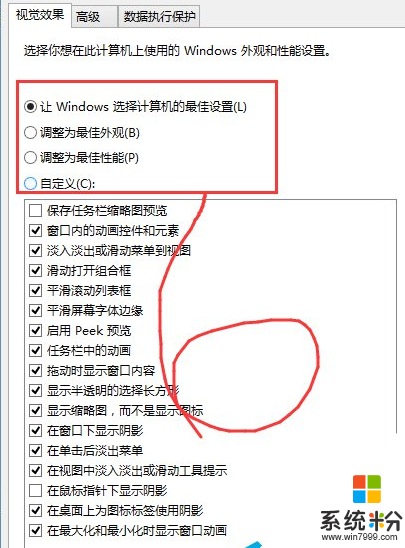
第五步、我们也可以自己选择“调整为最佳外观”,当然这里的要求你的配置不是很差,这样的效果观感是最好的。
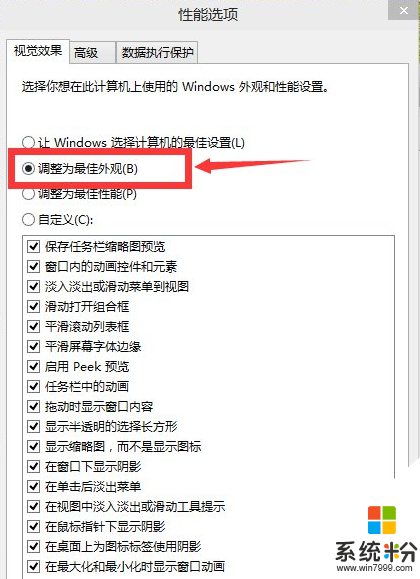
第六步、如果你需要电脑为最佳的性能,那么我们可以选择“调整为最佳性能”。
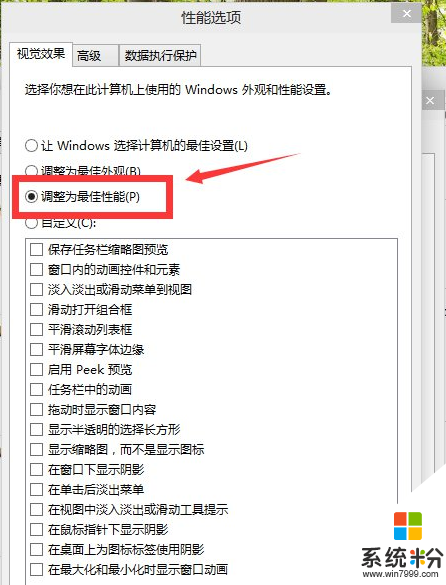
第七步、你还可以自己定义你需要的视觉效果,让这些配置最适合你自己。
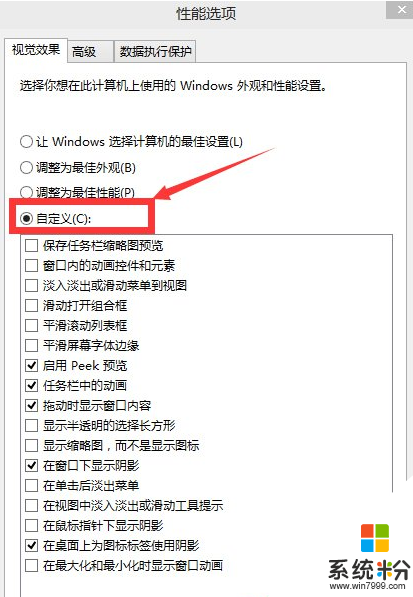
第八步、修改之后,我们点击“应用”。完成视觉效果的修改。